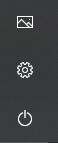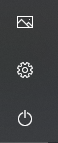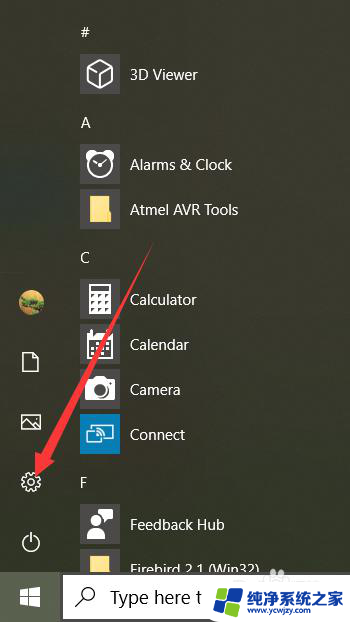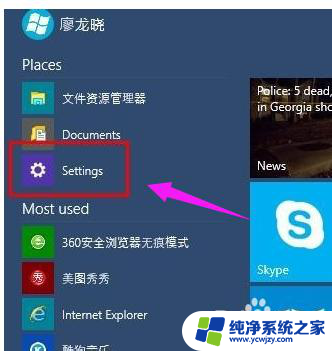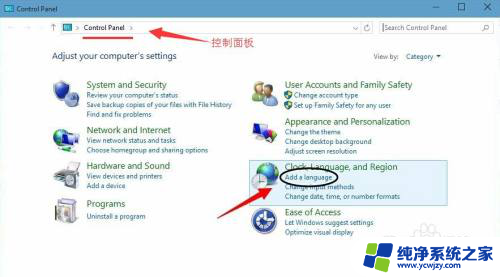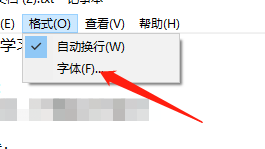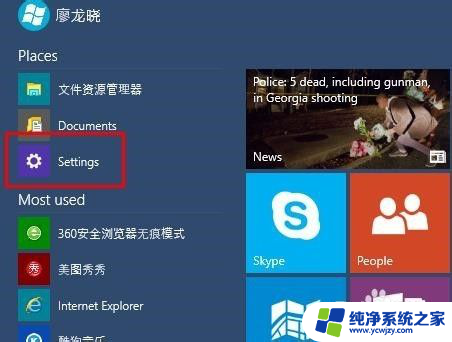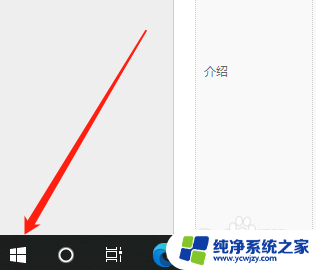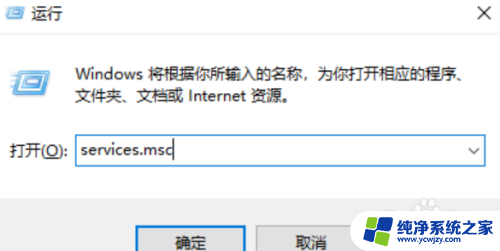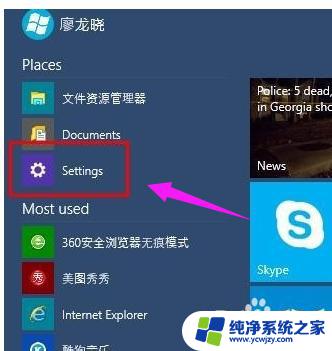win10怎么设置英文系统
更新时间:2024-10-15 16:46:30作者:jiang
Win10系统默认是中文界面,但有些用户可能更喜欢使用英文界面,要把Win10系统设置为英文界面,首先打开设置菜单,然后点击时间和语言选项,接着在区域和语言下找到首选语言并添加英语。最后重新启动系统,就可以看到Win10系统已经变成英文界面了。这样设置之后,用户可以更方便地使用英文系统进行操作。
方法如下:
1.点击语言设置选项
打开电脑菜单栏界面,在窗口中点击选择时钟、语言和区域选项
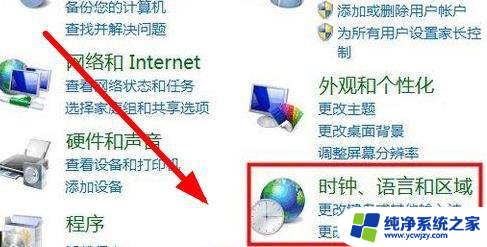
2.点击安装显示语言
在跳转窗口中,点击安装或者卸载显示语言选项
3.点击安装显示语言
在跳转界面中,点击安装显示语言选项

4.点击更改显示语言
在跳转窗口栏中,点击选择更改显示语言选项
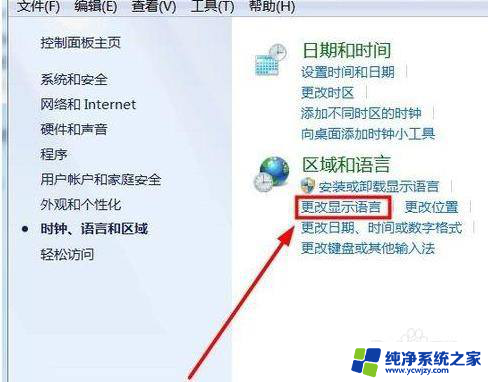
5.选择系统语言
在跳转界面中,点击语言选项卡下的英语选项即可完成
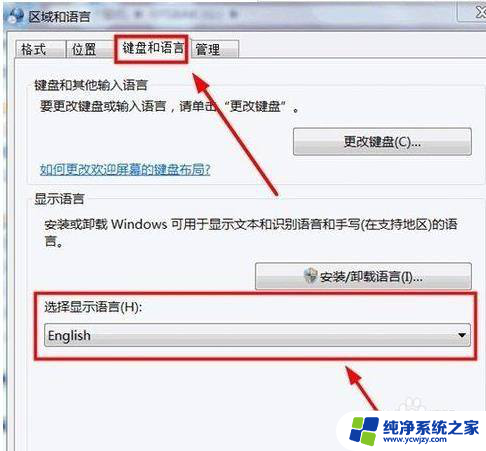
以上就是如何在win10系统中设置英文系统的全部内容,如果有需要的用户可以根据这些步骤进行操作,希望对大家有所帮助。